Által Supriya Prabhu
Talán hallott már az App Diagnostics szolgáltatásról a Windows operációs rendszerben. Ismeri az App Diagnostics célját? Nos, valójában információkat gyűjt a rendszerben jelenleg futó egyéb alkalmazásokról. Például a Feladatkezelő megkapja az összes információt az alkalmazások laptopon való futtatásáról, és ha szeretné, leállíthatja a feladatot. Ha a munkaszervezete által biztosított rendszert használja, akkor alapértelmezés szerint le kell tiltania az Alkalmazásdiagnosztikát. Adatvédelmi és biztonsági okokból célszerű kikapcsolni az App Diagnostics eszközt. Ez a cikk bemutatja, hogyan kapcsolhatja ki az alkalmazásdiagnosztikát a Windows 11 számítógépen.
A következő lépések az Alkalmazásdiagnosztika kikapcsolásához a Windows 11 rendszerben
1. lépés: Menj Beállítások alkalmazás ablak.
Kattintson a jobb gombbal a Windows Start gombra.
Ezután kattintson Beállítások a helyi menüből.

2. lépés: A Beállítások alkalmazás ablakában
Menj Adatvédelem és biztonság.
Ezután görgessen le az oldalon, és kattintson a gombra Alkalmazásdiagnosztika az alábbiak szerint.
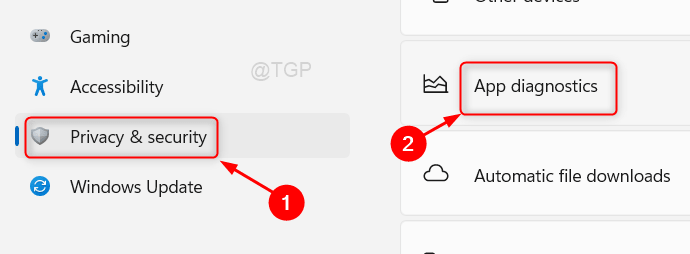
3. lépés: Az Alkalmazásdiagnosztika oldalon.
Kattintson a váltógombra a kikapcsolásához Alkalmazásdiagnosztikai hozzáférés funkciót az alábbi képernyőképen látható módon.
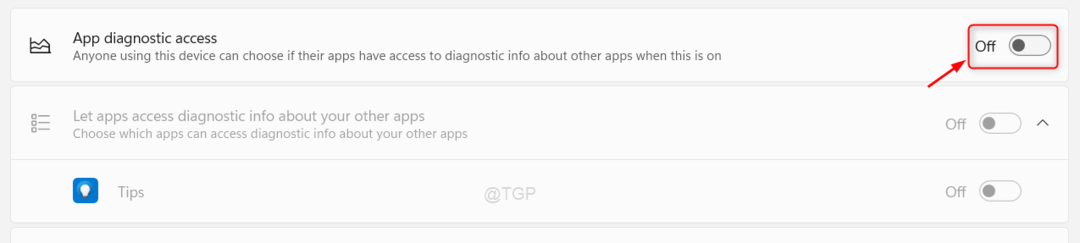
Végül zárja be a Beállítások ablakot.
Remélem érdekesnek találta ezt a cikket.
Kérjük, hagyjon nekünk megjegyzéseket alább.
Köszönöm, hogy elolvasta!


